
Якщо ви працюєте з файлами PDF програмно, у деяких випадках вам може знадобитися виконати перетворення PDF на зображення. Наприклад, щоб створити мініатюри, вставити PDF-сторінки у свою програму тощо. Однак для точного відтворення вмісту в PDF потрібне високоякісне перетворення PDF у зображення. Щоб досягти цього, у цій статті показано, як конвертувати PDF у зображення на Python. За допомогою зразків коду ви дізнаєтесь, як конвертувати PDF у JPG і PDF у [PNG](https://docs.fileformat.com /image/png/) зображень.
- Конвертер Python PDF у зображення
- Перетворення PDF на JPG на Python
- Конвертуйте PDF у PNG на Python
- Безкоштовний онлайн-конвертер PDF у зображення
Конвертер Python PDF у зображення
Щоб конвертувати файли PDF у формати зображень, наприклад JPG і PNG, ми будемо використовувати Aspose.PDF for Python. Це багатофункціональна бібліотека Python для створення, обробки та конвертації PDF-файлів. Бібліотека забезпечує якісне перетворення PDF-сторінок у зображення.
Ви можете використати таку команду pip, щоб установити бібліотеку з PyPI.
pip install aspose-pdf
Перетворіть PDF на JPG за допомогою Python
Нижче наведено кроки для перетворення сторінок у PDF на зображення JPG у Python.
- Створіть екземпляр класу Document для завантаження файлу PDF.
- Визначте роздільну здатність вихідних зображень за допомогою класу Resolution.
- Створіть екземпляр класу JpegDevice і призначте йому об’єкт Resolution.
- Переглядайте сторінки PDF-файлу та в кожній ітерації виконайте такі дії:
- Створіть потік для файлу зображення.
- Перетворіть сторінку на зображення та збережіть її в потоці за допомогою методу JpegDevice.process().
- Закрийте потік.
У наведеному нижче прикладі коду показано, як конвертувати PDF-файл у зображення JPG у Python.
import aspose.pdf as ap
input_pdf = DIR_INPUT + "many_pages.pdf"
output_pdf = DIR_OUTPUT + "convert_pdf_to_jpeg"
# Відкрийте документ PDF
document = ap.Document(input_pdf)
# Створіть об'єкт Resolution
resolution = ap.devices.Resolution(300)
device = ap.devices.JpegDevice(resolution)
for i in range(0, len(document.pages)):
# Створити файл для збереження
imageStream = io.FileIO(
output_pdf + "_page_" + str(i + 1) + "_out.jpeg", "x"
)
# Перетворіть певну сторінку та збережіть зображення для потокового перегляду
device.process(document.pages[i + 1], imageStream)
imageStream.close()
Перетворюйте PDF у PNG на Python
Подібно до перетворення PDF у JPG, ви можете конвертувати кожну сторінку в PDF у PNG. Єдина відмінність полягає в тому, що розширення файлу зображення буде .png під час створення потоку файлів.
У наведеному нижче прикладі коду показано, як конвертувати PDF у PNG у Python.
import aspose.pdf as ap
input_pdf = DIR_INPUT + "sample.pdf"
output_pdf = DIR_OUTPUT + "convert_pdf_to_png"
# Відкрийте документ PDF
document = ap.Document(input_pdf)
# Створіть об'єкт Resolution
resolution = ap.devices.Resolution(300)
device = ap.devices.PngDevice(resolution)
for i in range(0, len(document.pages)):
# Створити файл для збереження
imageStream = io.FileIO(
output_pdf + "_page_" + str(i + 1) + "_out.png", 'x'
)
# Перетворіть певну сторінку та збережіть зображення для потокового перегляду
device.process(document.pages[i + 1], imageStream)
imageStream.close()
Онлайн конвертер PDF у зображення
Якщо ви хочете спробувати функцію перетворення PDF у зображення Aspose.PDF або вам потрібно конвертувати PDF у зображення онлайн, скористайтеся нашим Онлайн-конвертером PDF у зображення. Він дозволяє конвертувати будь-яку кількість PDF-файлів у формати зображень абсолютно безкоштовно.
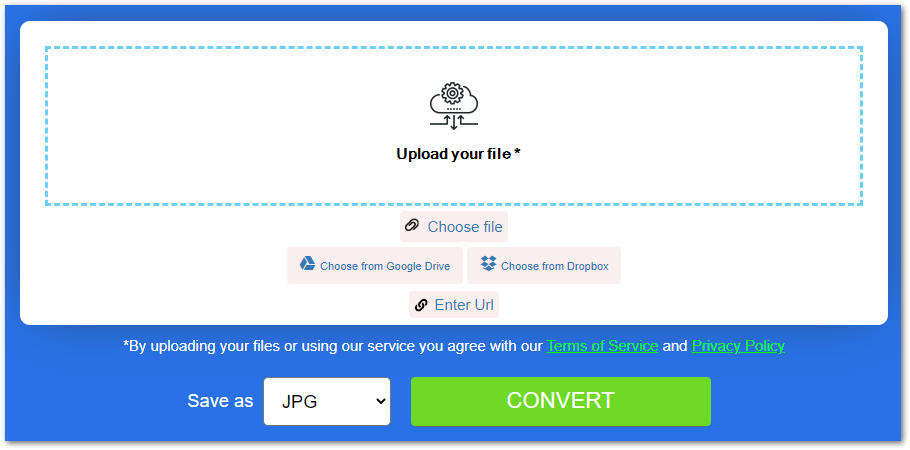
Безкоштовний конвертер Python PDF у зображення
Ви можете отримати безкоштовну ліцензію, щоб конвертувати файли PDF у формати зображень без обмежень оцінки.
Ознайомтеся з бібліотекою Python PDF
Ви можете дізнатися більше про нашу PDF-бібліотеку Python, використовуючи документацію. Ви також можете повідомити нам про свої запити через наш форум.
Висновок
У цій статті ви дізналися, як конвертувати файли PDF у зображення на Python. Ви бачили, як конвертувати сторінки у файлі PDF у зображення JPG або PNG. Крім того, ми надали вам онлайн-конвертер PDF у зображення, яким ви можете користуватися без будь-яких обмежень.